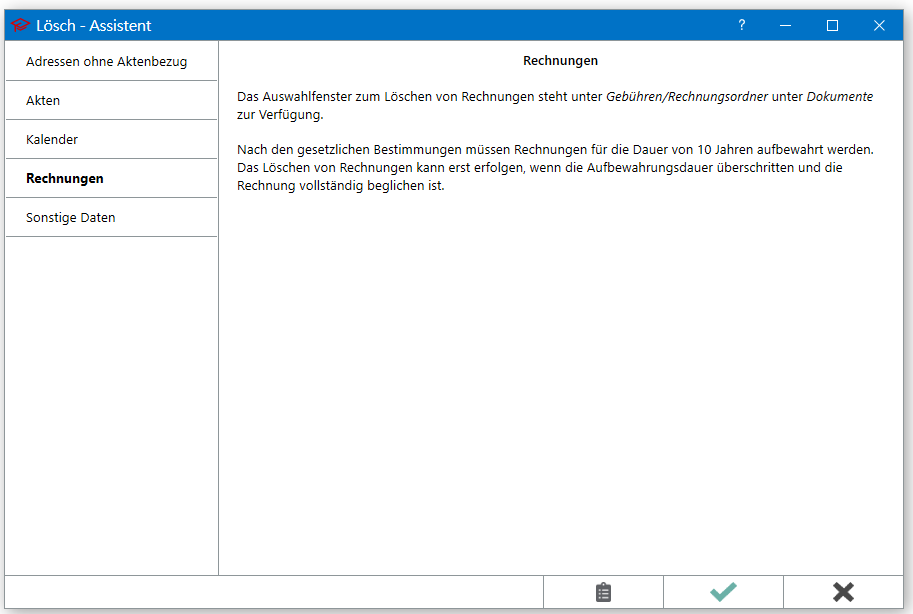Lösch-Assistent: Unterschied zwischen den Versionen
| Zeile 144: | Zeile 144: | ||
===Löschprotokoll erstellen=== | ===Löschprotokoll erstellen=== | ||
| − | [[Datei: | + | [[Datei:IconProtokoll.png|link=]] |
Nach dem Löschvorgang wird ein Löschprotokoll erstellt. | Nach dem Löschvorgang wird ein Löschprotokoll erstellt. | ||
Version vom 2. April 2020, 11:28 Uhr
Hauptseite > Kanzlei > Lösch-Assistent
| Lösch-Assistent | |||||||
|---|---|---|---|---|---|---|---|
Video: Lösch-Assistent
|
Inhaltsverzeichnis
Allgemeines
Der RA-MICRO Lösch-Assistent ermöglicht, Adressen ohne Aktenbezug zu listen und zur Löschung zu markieren, falls der Zweck der Adressspeicherung entfallen sein sollte.
RA-MICRO hat seit jeher außer den fallbezogenen Adressen grundsätzlich keine personenbezogenen Daten gespeichert.
Der Grundsatz der Datensparsamkeit galt schon unter dem Bundesdatenschutzgesetz. Der Anwalt kann u. E. die Adressen zum Zwecke der möglichen Abwehr späterer Ansprüche vorhalten, ebenso für mögliche Folgefälle.
Um zu prüfen, ob der Zweck der Speicherung der Adressen zu Akten, bei denen die Aufbewahrungsfrist abgelaufen ist, entfallen ist, empfehlen wir die Durchsicht der alten Aktenregister-Jahrgänge. Die Adressen sind in den Aktenregisterzeilen verlinkt; sie können dort aufgerufen und gelöscht werden. Das Programm löscht daraufhin die Adressen, sofern kein weiterer Aktenbezug gegeben ist, ansonsten wird nur der Aktenbezug zu dieser Akte entfernt. Es kann aber auch das Löschen der Adresse trotzt Aktenbezug erzwungen werden.
Funktionen in der Toolbar
Mit dem Lösch-Assistent können personenbezogene Daten gelöscht werden. Zur Nutzung ist im Bereich Kanzlei / Benutzerverwaltung das Recht Daten löschen zu aktivieren.
Im Bereich Adressen ohne Aktenbezug werden Adressen angezeigt und zur Löschung vorgeschlagen, die keiner Akte zugeordnet sind. Einzelne Adressen können durch Abwahl der Option Löschen vom Löschvorgang ausgenommen werden. Adressen, die im geschützten Adressnummernbereich liegen, können zur Information angezeigt werden, sind aber hier vom Löschvorgang ausgeschlossen und können nur im Adressfenster gelöscht werden.
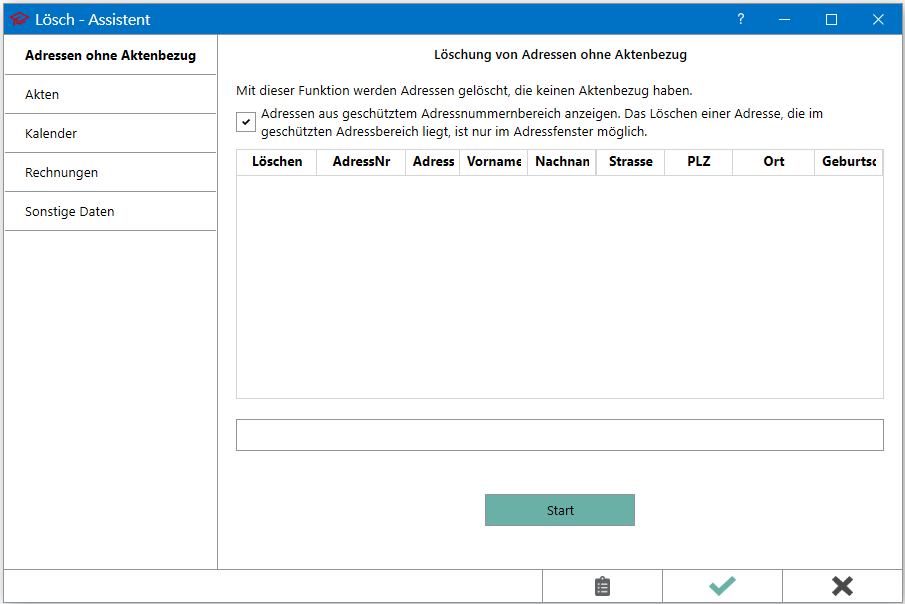
Bevor der tatsächliche Löschvorgang gestartet wird, muss die Sicherheitsabfrage bestätigt werden.
Im Bereich Akten können alle abgelegten Akten, deren Aufbewahrungsdauer abgelaufen ist, gelöscht werden. Die zu löschenden Akten müssen nicht archiviert sein. Je nach Datenbestand ist es empfehlenswert, zunächst nur einzelne Jahrgänge zu wählen. Es ist zu beachten, dass die gelöschten Daten nicht mehr für eine spätere Prüfung etwaiger Interessenkollisionen zur Verfügung stehen.
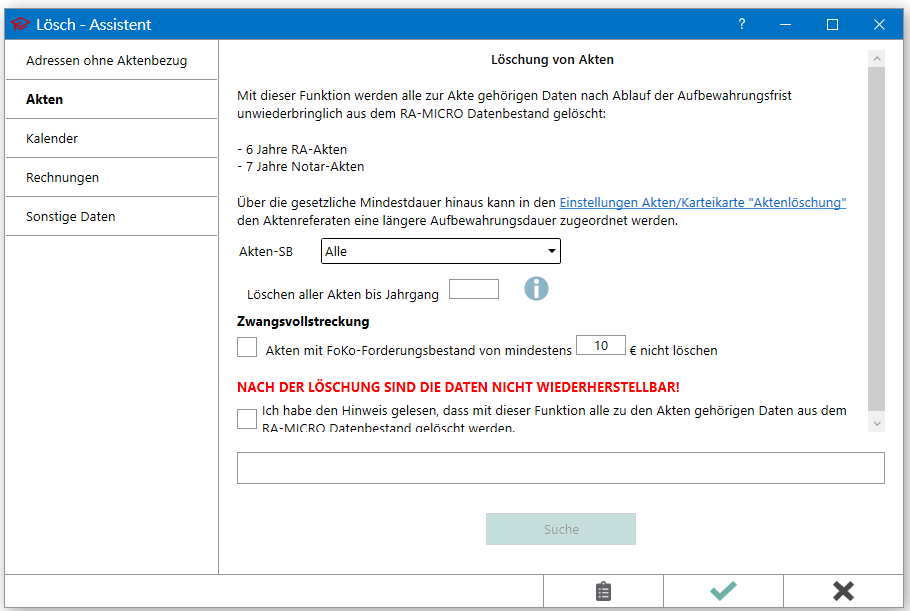
Im Bereich Kalender können alle zu einem Kalender eines Benutzers gehörigen Termine gelöscht werden.
Die Löschfunktion steht für den Kalender Klassik nicht zur Verfügung. Im Kalender Klassik können Termine nach Öffnen des Termins über das Löschen-Symbol oder über Rechtsklick Termine löschen gelöscht werden.
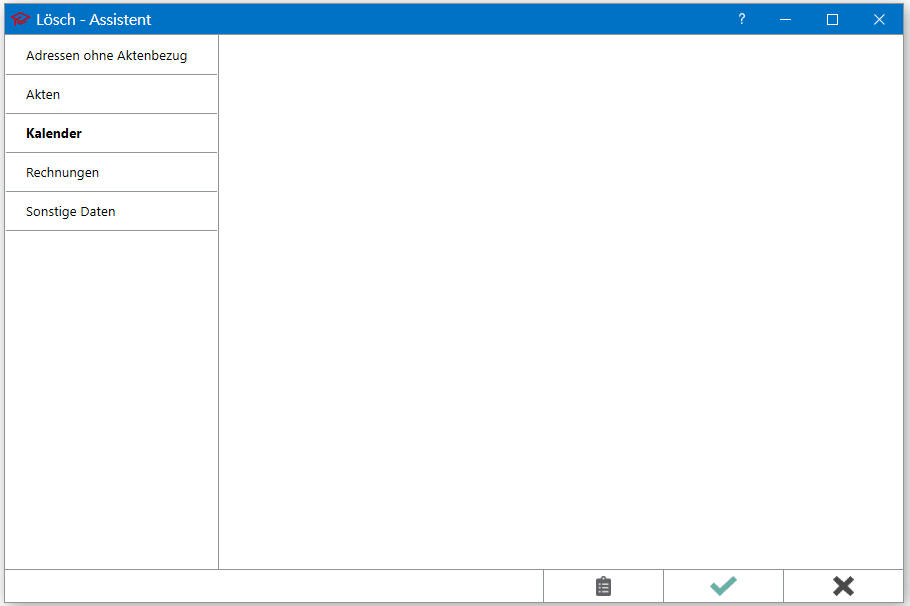
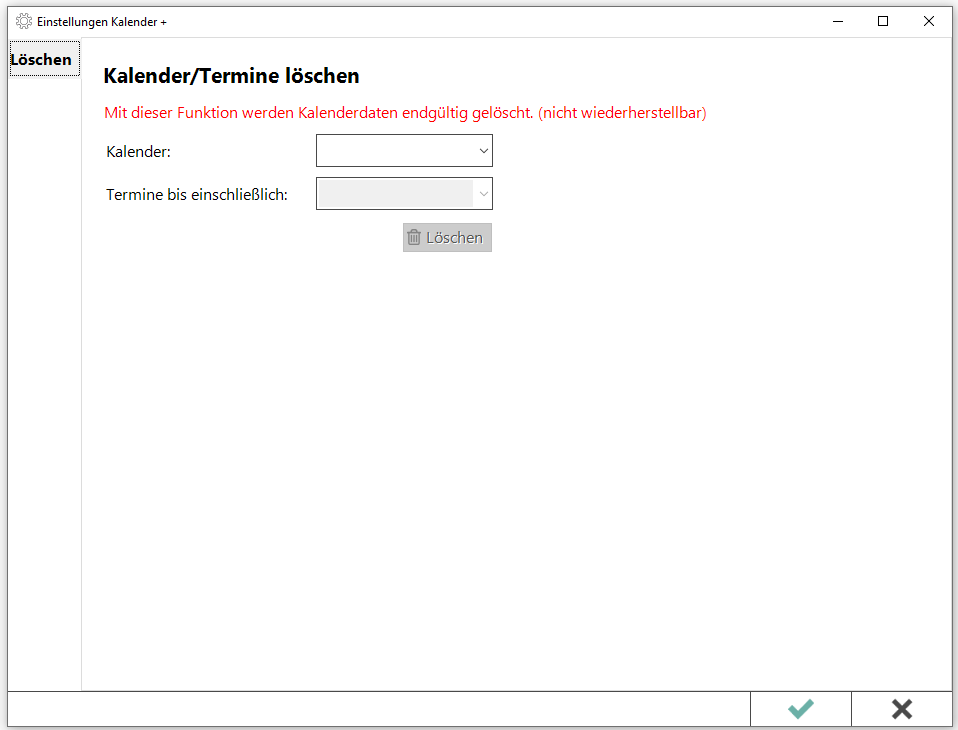
Im Bereich Rechnungen können alle Rechnungen, deren Aufbewahrungsdauer abgelaufen ist, gelöscht werden. Die zu löschenden Rechnungen müssen vollständig beglichen sein. Nach den gesetzlichen Bestimmungen müssen Rechnungen für die Dauer von 10 Jahren aufbewahrt werden.
Nach dem Löschvorgang wird ein Löschprotokoll erstellt, dessen Aufruf über die entsprechende Schaltfläche erfolgt.
Funktionen in der Abschlussleiste
OK
Eine Übersicht der zu löschenden Daten wird angezeigt.
Abbruch und Schließen
Der Vorgang wird abgebrochen und das Fenster wird geschlossen.
Löschprotokoll erstellen
Nach dem Löschvorgang wird ein Löschprotokoll erstellt.